Con i vecchi cellulari bastava abbassare il volume a zero o attivare la modalità silenziosa per eliminare tutte le notifiche e vivere sereni. Oggigiorno, gli smartphone hanno molte più funzionalità, senza contare tutte le app installate sul sistema. Alcune vorremmo ignorarle totalmente, altre invece sono estremamente importanti, e hanno il permesso di interromperci in qualsiasi momento.
Capita di desiderare un avviso e non un altro, di voler nascondere le anteprime dei messaggi WhatsApp, ma non quelle delle e-mail, e così via. Se hai un iPhone hai la possibilità di personalizzare tutte le notifiche, da quelle relative agli aggiornamenti automatici, ai messaggi, le chiamate, ma anche le app per giocare online e così via. Conoscere nel dettaglio le opzioni legate alle notifiche, ma anche la differenza tra un banner e un avviso, è il primo passo per essere interrotto dal tuo telefono solo quando necessario, e ignorare tutti quegli aggiornamenti, messaggi, avvisi che invece non ti interessano o che puoi rimandare.
Vediamo nel dettaglio alcuni trucchi per evitare che il tuo iPhone ti interrompa solo quando vuoi, senza infastidirti.
Basta ricevere notifiche degli aggiornamenti automatici dell'iPhone
Iniziamo con la personalizzazione delle notifiche relative agli aggiornamenti automatici del sistema operativo. Ogni volta che Apple rilascia un aggiornamento, visualizzerai un messaggio che ti avvisa della possibilità di scaricarlo e installarlo. Un'informazione utile, visto che nella gran parte dei casi gli aggiornamenti contengono fix di sicurezza e nuove funzionalità annunciate mesi prima.
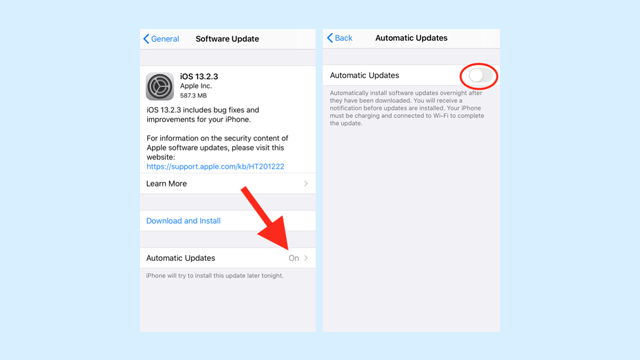
Alcuni utenti, e magari anche tu, considerano queste notifiche una scocciatura e vorrebbero sapere come "spegnerle". L'unico modo è disattivare gli aggiornamenti automatici di iOS, agendo direttamente dalle Impostazioni del telefono. Pigia su Generali, poi Aggiornamenti di sistema e qui togliere la spunta dagli aggiornamenti automatici. Non dovrai comunque preoccuparti per l'aggiornamento: due o tre giorni dopo che è disponibile per il download, comparirà il "badge" rosso sull'icona delle Impostazioni che ti avviserà della necessità di aggiornare il sistema.
Nascondi le anteprime dei nuovi messaggi
Hai presente le notifiche che appaiono sullo schermo dell'iPhone ogni volta che ti arriva un nuovo messaggio? Forse non ci hai mai pensato, ma le anteprime dei messaggi potrebbero arrivare anche ad occhi indiscreti: le persone che hanno accesso al display del tuo telefono possono sbirciare sia il mittente che la prima parte del messaggio. Fortunatamente è possibile modificare questa impostazione in modo da ricevere la notifica del nuovo messaggio senza che lo schermo mostri alcuna informazione aggiuntiva.
Per mettere mano all'anteprima, occorre accedere a Impostazioni > Notifiche > Mostra Anteprima. A questo punto scegli la voce "Mai" per non vedere più alcuna anteprima dei messaggi in arrivo.
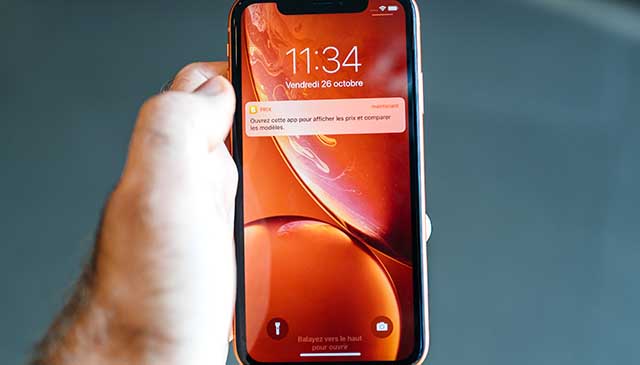
In alternativa, puoi disattivare l'opzione "Mostra anteprima quando bloccato" che ti consentirà di nascondere i messaggi se il telefono ha il blocco tastiera. In questo modo, nessuno potrà curiosare dentro le tue conversazioni personali. È possibile bloccare le anteprime anche singolarmente, per esempio puoi scegliere di avere le notifiche per gli SMS ma non per WhatsApp e Messenger.
Per farlo, occorre accedere alle Impostazioni > Notifiche e accedere alla lista delle app installate sul telefono. A questo punto, spuntando le app si disattiveranno le singole notifiche.
Modificare banner e altri avvisi su iPhone
Arriviamo ad un argomento cruciale per i più organizzati: la gestione dello stile delle notifiche sul display. In poche parole, con l'iPhone è possibile modificare il modo in cui vengono mostrati gli avvisi sullo schermo.
È possibile personalizzare i banner per ogni applicazione installata sul telefono. Anche in questo caso occorre accedere a Impostazioni e poi a Notifiche. A questo punto, dopo aver scelto l'app su cui intervenire, si può scegliere lo stile degli avvisi. Ricorda che puoi anche decidere di eliminare in blocco ogni avviso sonoro e visuale, disattivando la voce "Permetti notifiche".

Veniamo a noi: come vuoi visualizzare gli avvisi sullo schermo? Puoi decidere lo stile della notifica quando lo schermo è bloccato (Blocco schermo), all'interno del Centro notifiche oppure quando appare sottoforma di banner. I banner sono delle notifiche pop-up che spariscono dopo pochi secondi e con cui non è possibile interagire. Gli avvisi invece rimangono sullo schermo e permettono un'interazione con utente.
Il Centro Notifiche invece è la modalità di visualizzazione che permette di vedere le notifiche raggruppate in un unico riquadro che si può espandere trascinando il dito sul display dall'alto al basso.
Ma l'iPhone offre anche due ulteriori opzioni: si può mettere mano a badge e suoni. I suoni sono naturalmente gli avvisi sonori che si può decidere di ricevere o meno per ogni app; i badge sono cerchi rossi con i numeri che compaiono accanto alle icone delle singole app. Per esempio, l'icona dell'app di posta elettronica potrebbe mostrare il numero di messaggi non letti all'interno del famoso cerchio rosso. Se avere sempre sotto il naso il numero di email che non hai ancora letto ti crea disagio puoi decidere di nascondere il pallino rosso spuntando la voce "badge".

Infine, se reputi che un'app non abbia il diritto di interromperti durante la giornata, il consiglio è quello di disattivarne sia notifiche sia il messaggio del blocco schermo.
Insomma, per ogni app del tuo iPhone hai accesso ad una marea di funzioni che ti permettono di personalizzare sia il modo in cui vedi, che quello in cui senti, gli avvisi. Non ti rimane che metterti comodo e gestire tutte le funzioni che ti abbiamo appena descritto: alla fine avrai un dispositivo capace di avvisarti solo quando è strettamente necessario, proprio come vuoi tu.
6 febbraio 2020




